أفضل 5 طرق مجانية لإزالة كلمة المرور من ملف PDF
تأتي كشوفاتك المصرفية وفواتير بطاقتك الائتمانية وحتى المستندات الرقمية من الحكومة مع حماية بكلمة مرور. في حين أنه من المهم تأمين ملفات PDF الحساسة الخاصة بك لمنع الوصول غير المصرح به ، فإنك في بعض الأحيان تحتاج إلى إزالة كلمة المرور من ملف PDF للمشاركة بسهولة. لست بحاجة إلى محرر PDF مدفوع للقيام بذلك. اقرأ جيدًا لمعرفة أفضل الطرق لإزالة كلمة المرور من ملف PDF مجانًا.
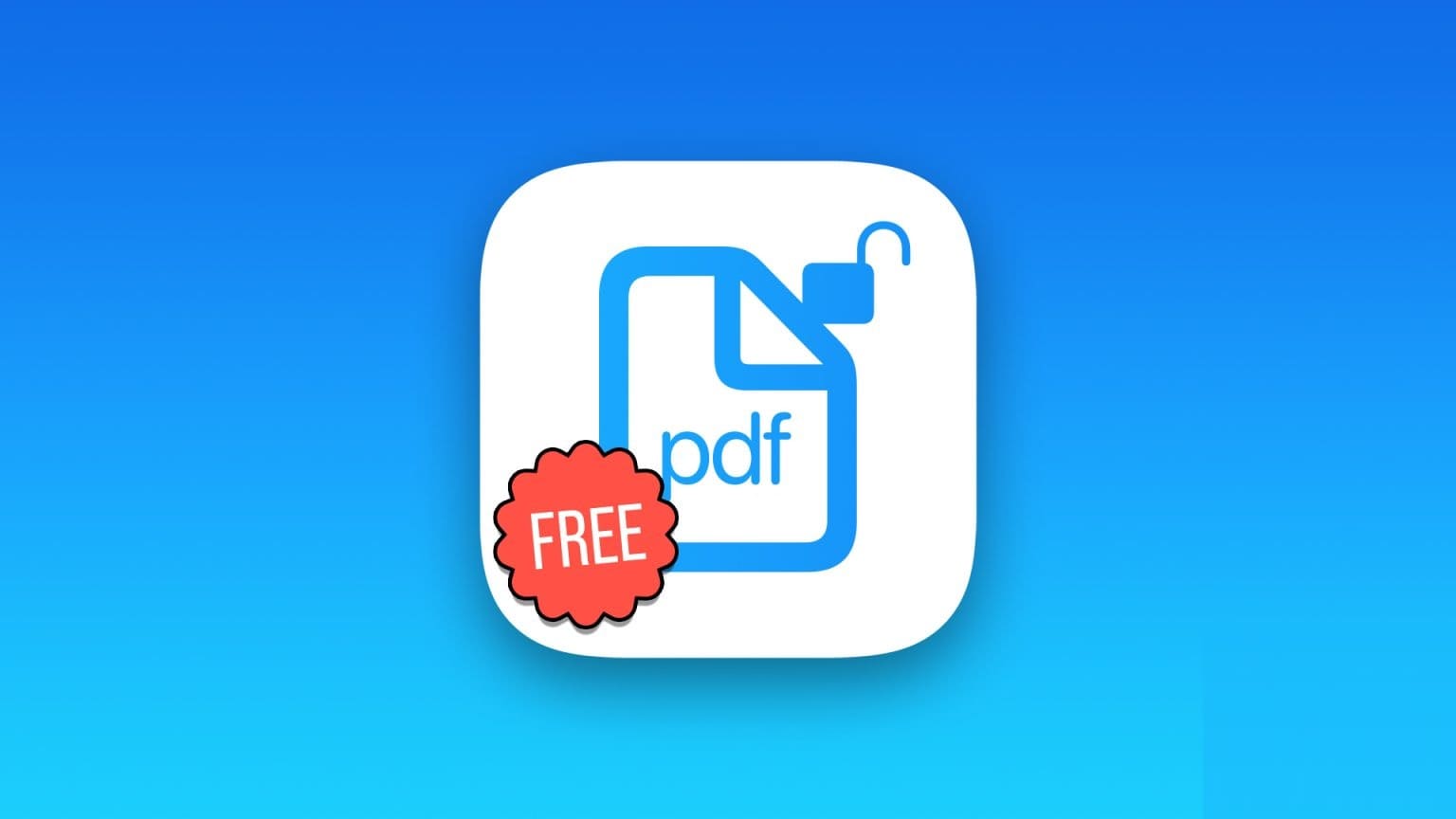
عندما تفتح مثل هذه ملفات PDF ، فإنها تطلب كلمة مرور للوصول إلى المحتوى. إذا كنت بحاجة إلى فتح ملف PDF معين بشكل متكرر أثناء سير العمل ، فقم بإزالة كلمة المرور بالكامل. تحتاج أيضًا إلى إلغاء قفل ملف PDF إذا كنت تخطط لمشاركته مع مجموعة مغلقة أو جهات اتصال موثوقة فقط.
1. قم بإزالة حماية كلمة المرور من ملف PDF باستخدام GOOGLE CHROME
إذا كنت لا تثق في حل قائم على الويب باستخدام ملفات PDF الخاصة ، فاستخدم متصفح Google Chrome لسطح المكتب لإزالة كلمة مرور. إنها طريقة مجانية فعالة لإزالة كلمة مرور من ملف PDF.
سنستخدم Google Chrome لنظام التشغيل Mac في لقطات الشاشة أدناه. يمكنك اتباع نفس الشيء على Google Chrome لنظام التشغيل Windows.
الخطوة 1: حدد ملف PDF الخاص بك من Finder أو قائمة File Explorer. انقر بزر الماوس الأيمن على ملف PDF وافتحه في Google Chrome.
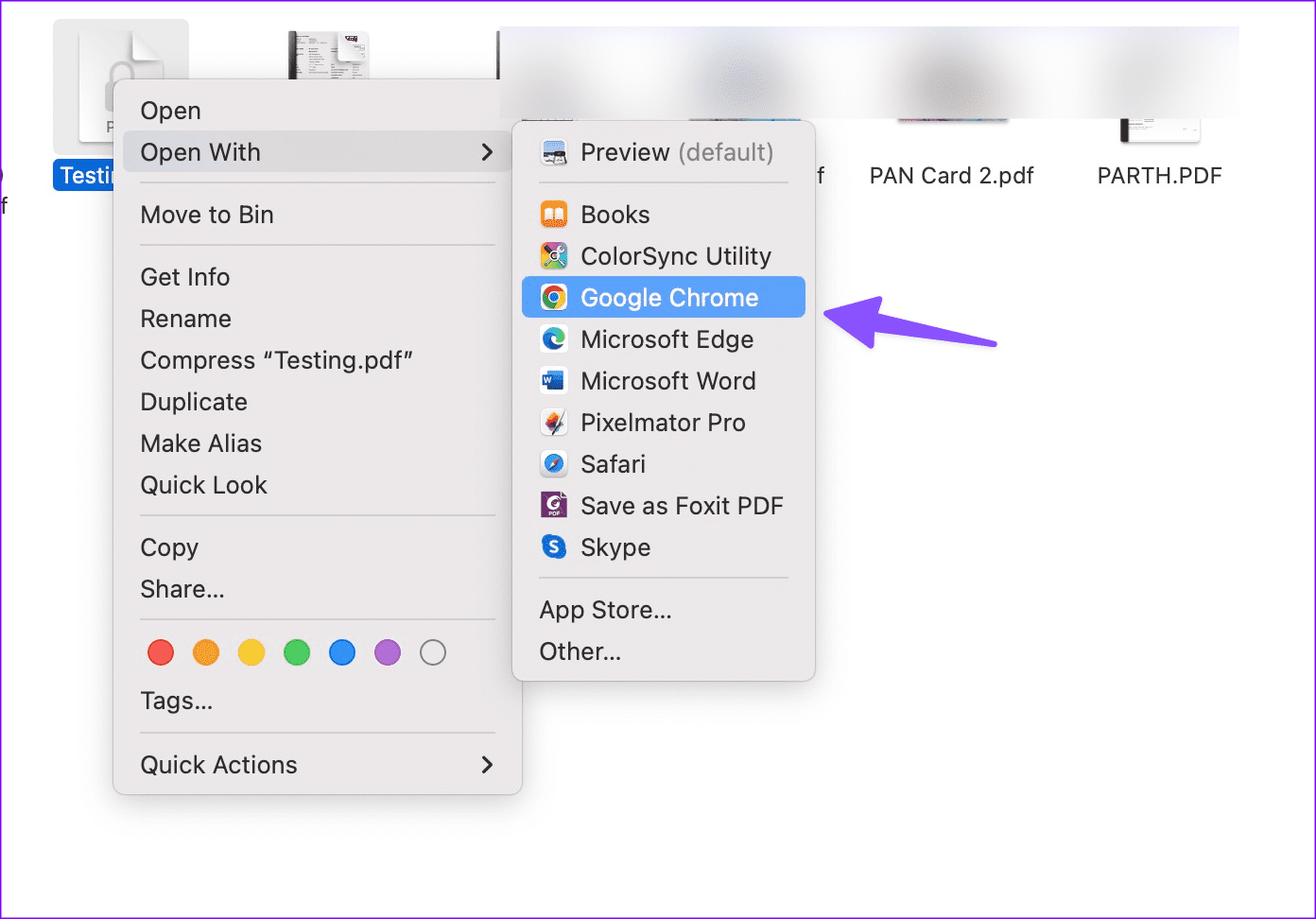
الخطوة 2: أدخل كلمة المرور لفتحها. انقر فوق رمز الطباعة في الزاوية العلوية اليمنى.
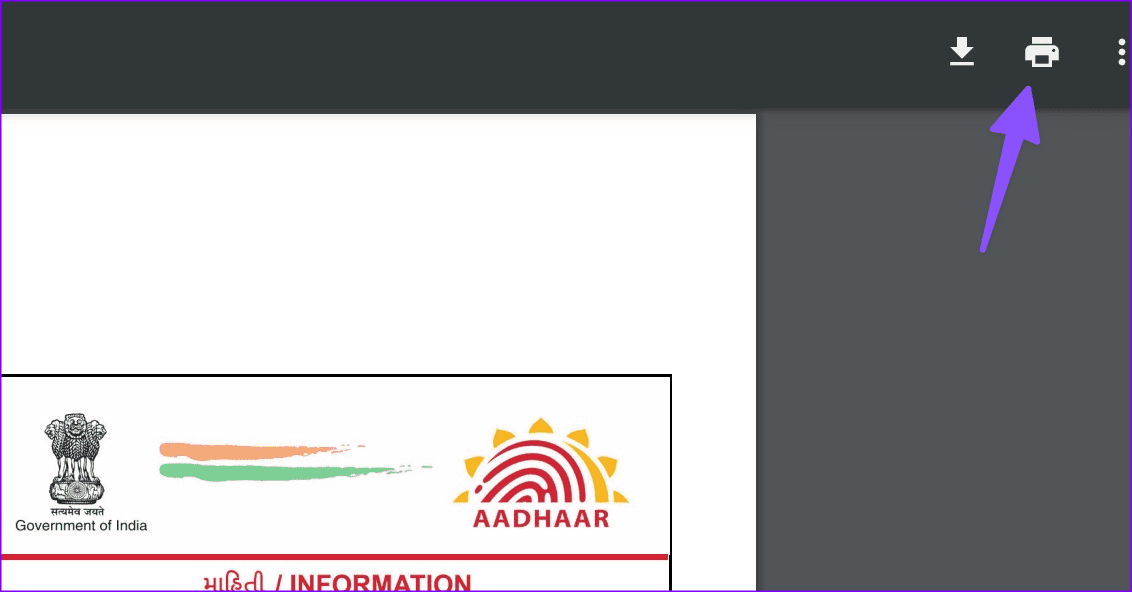
إلى الخطوة 3: قم بتوسيع الوجهة وحدد “حفظ بتنسيق PDF” واضغط على “حفظ“.
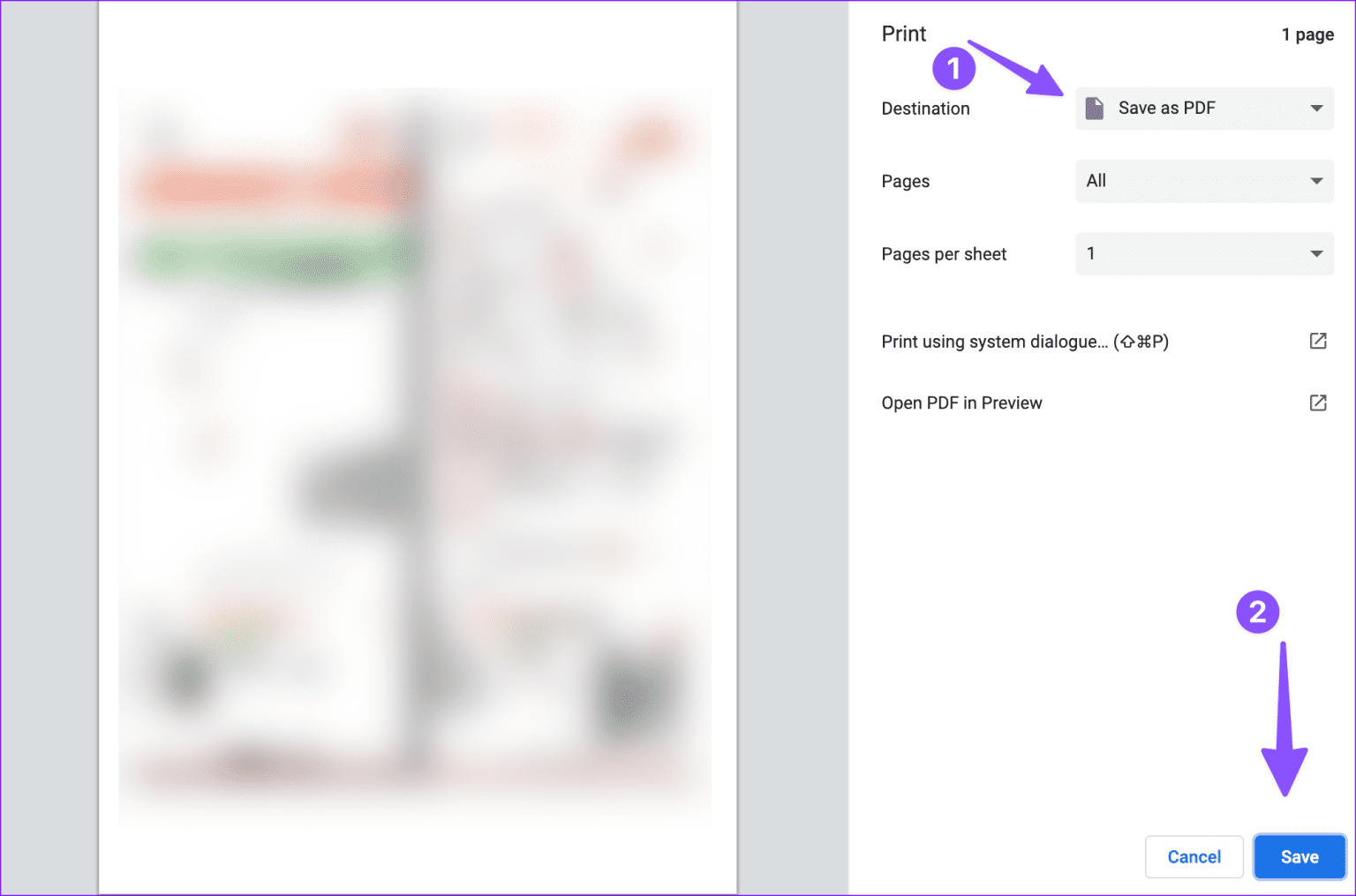
يأتي Google Chrome بخيارات محدودة لتحرير ملفات PDF. نوصي باستخدام محرر PDF مخصص لتعديل الملف غير المؤمَّن.
2. قم بإزالة كلمة المرور من ملف PDF مجانًا على MAC
تطبيق Preview الافتراضي غني بالميزات على جهاز Mac. يمكنك استخدامه لإزالة الحماية بكلمة مرور من ملف PDF. اتبع الخطوات أدناه لإجراء تغييرات.
الخطوة 1: افتح ملف PDF مؤمن في Preview على Mac. أدخل كلمة المرور لفتحه.
الخطوة 2: انقر فوق ملف في الأعلى وافتح أذونات التحرير.
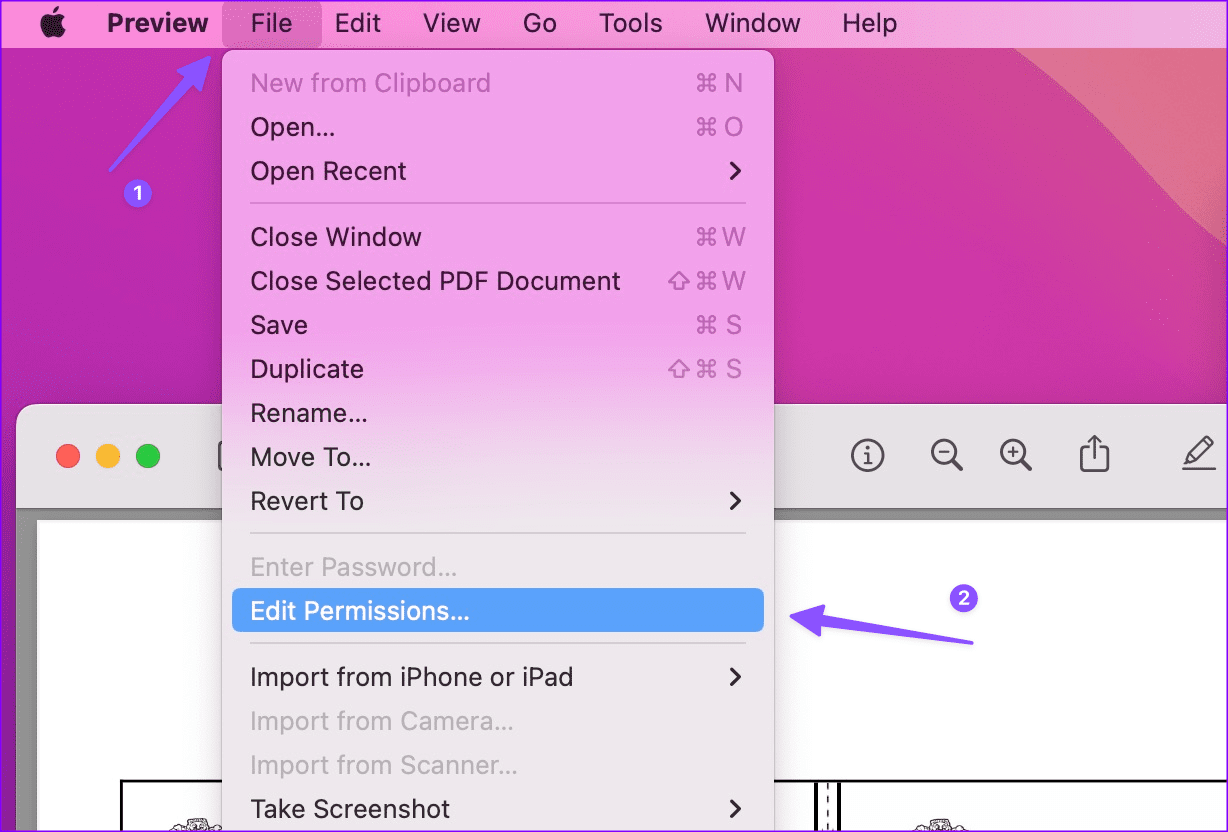
إلى الخطوة 3: قم بتمكين علامة الاختيار بجانب “الطباعة” و “نسخ النص أو الرسومات” و “إدراج الصفحات أو حذفها أو تدويرها” و “إضافة التعليقات التوضيحية أو التوقيعات” و “ملء حقول النموذج الحالية”. انقر فوق تطبيق. أغلق المعاينة بالنقر فوق علامة x.
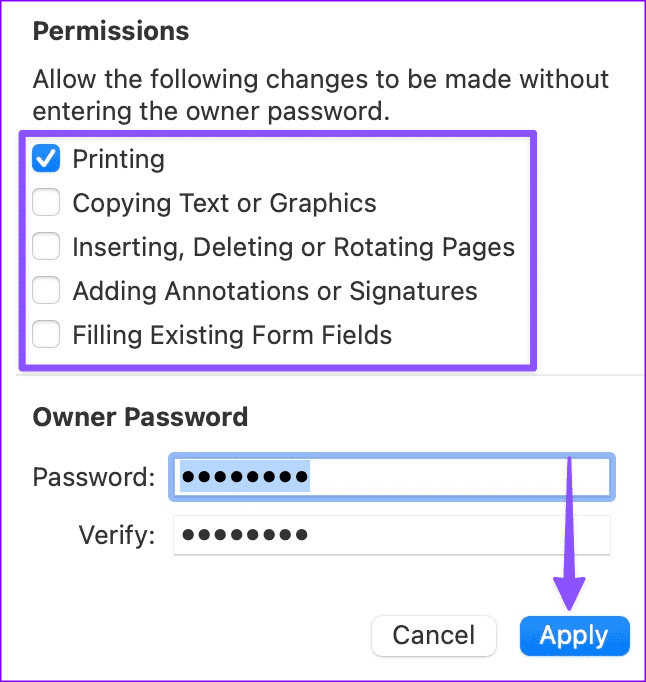
الخطوة 4: تم إلغاء تأمين ملف PDF الخاص بك الآن ، وهو جاهز للمشاركة.
إذا كان تطبيق Preview لا يعمل ، فراجع دليلنا المخصص لإصلاح المشكلة.
3. قم بإزالة كلمة مرور PDF مجانًا على IPHONE
هل تلقيت أو قمت بتنزيل ملف PDF مقفل على جهاز iPhone الخاص بك؟ يمكنك بسهولة إزالة كلمة المرور باستخدام قائمة الطباعة الافتراضية. إليك الطريقة.
الخطوة 1: قم بتشغيل تطبيق الملفات على جهاز iPhone الخاص بك. افتح ملف PDF مؤمن. أدخل كلمة مرور لفتحه.
الخطوة 2: اضغط على أيقونة المشاركة في الأسفل وحدد طباعة.
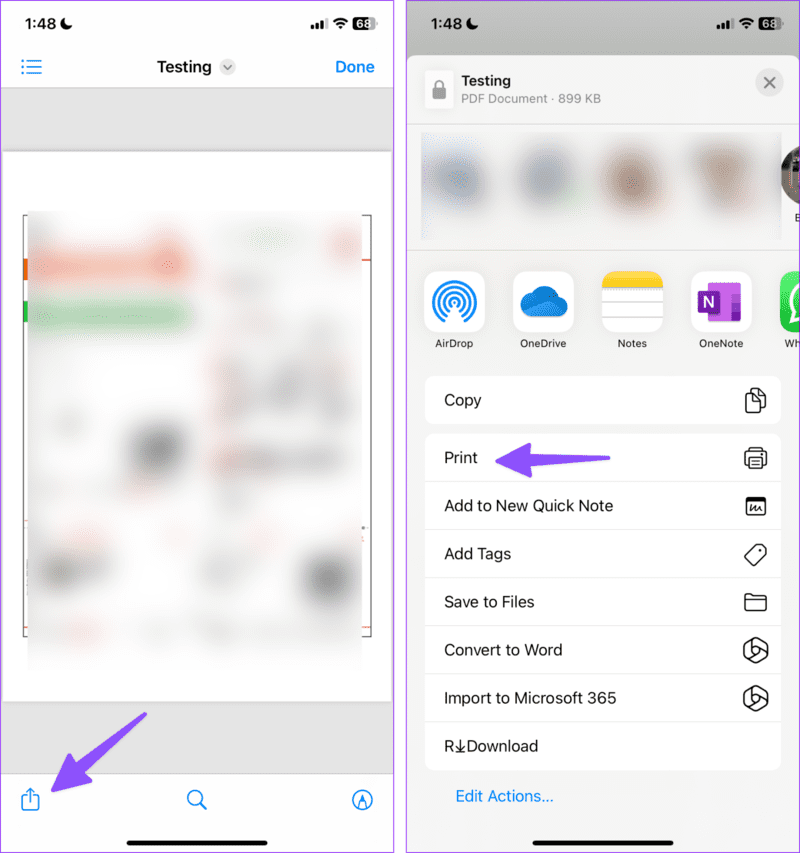
إلى الخطوة 3: أدخل كلمة المرور نفسها لإلغاء تأمين الطباعة على iPhone.
الخطوة 4: اضغط على أيقونة المشاركة في الأعلى وحدد “حفظ في الملفات”.
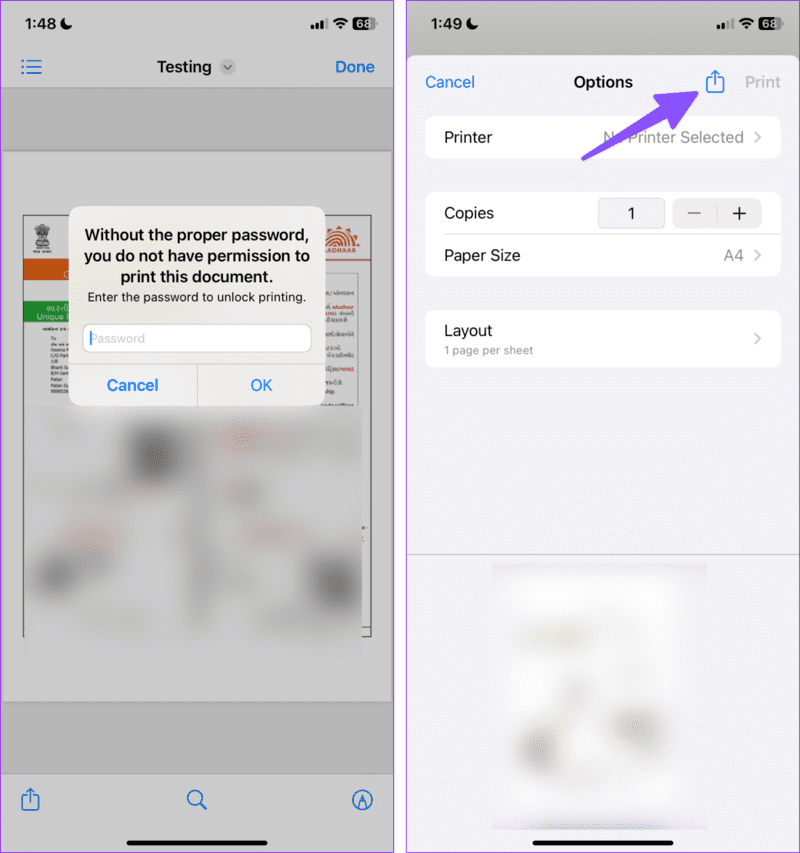
الخطوة 5: أعد تسمية ملف PDF الخاص بك ، وقم بتعيين علامة إذا لزم الأمر ، ثم انقر فوق حفظ.
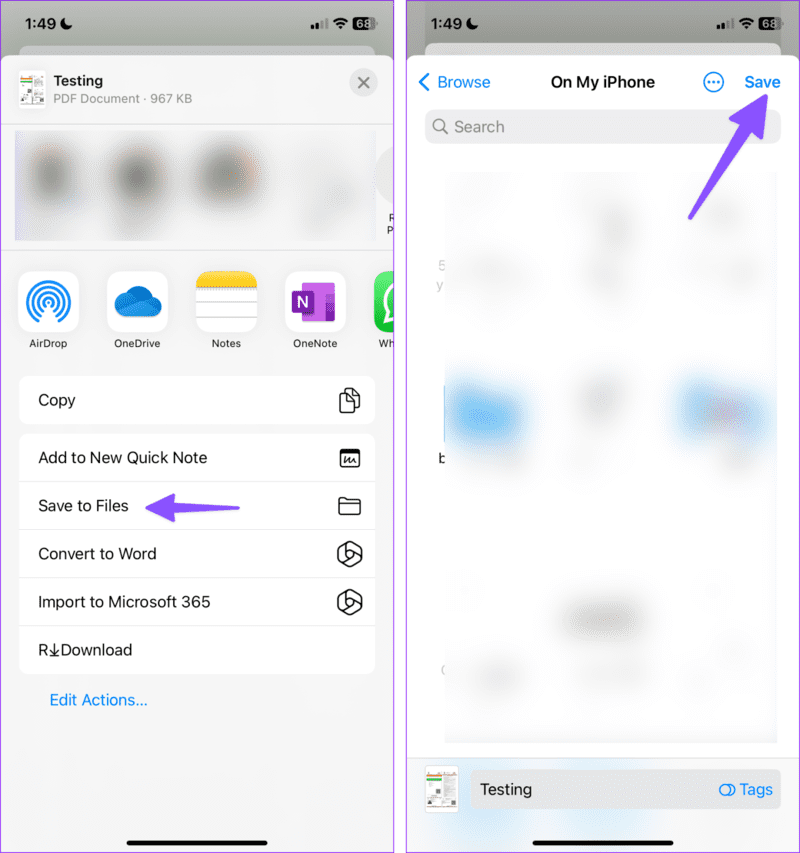
4. قم بإزالة كلمة مرور PDF مجانًا على ANDROID
يمكنك إزالة كلمة مرور PDF على هاتف Android أيضًا. اتبع الخطوات أدناه لإجراء تغييرات.
الخطوة 1: افتح ملف PDF على نظام Android. أدخل كلمة المرور لفتحه. اضغط على قائمة النقاط الثلاث في الزاوية العلوية اليمنى.
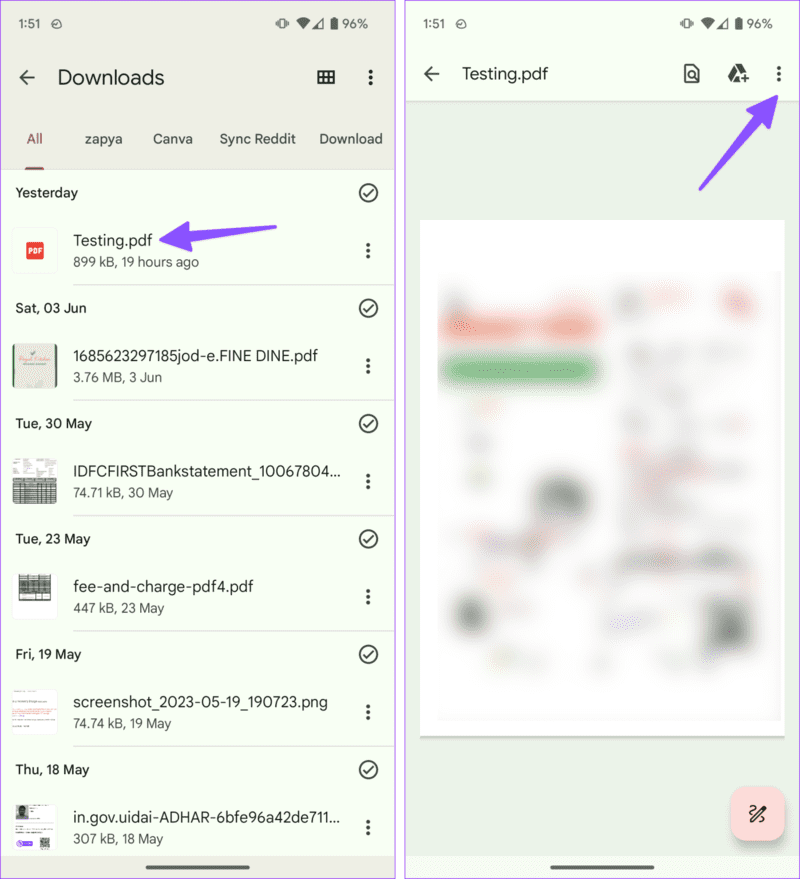
الخطوة 2: حدد طباعة.
إلى الخطوة 3: قم بتوسيع قائمة الطابعة وحدد حفظ كملف PDF. اضغط على PDF.
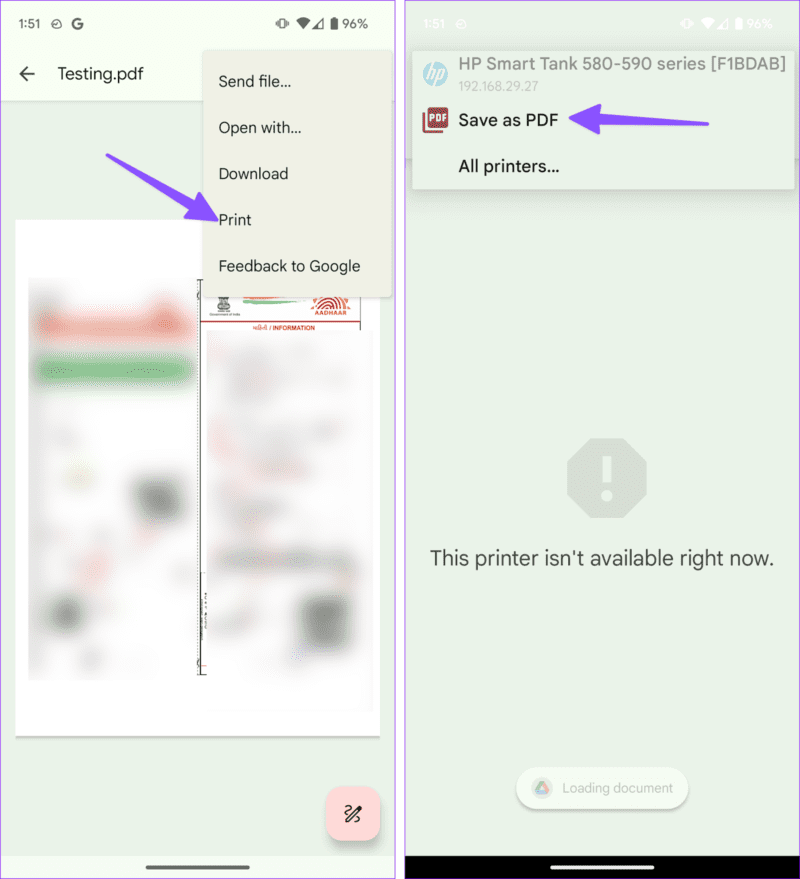
الخطوة 4: حدد المجلد الوجهة ، وأعد تسمية الملف ، واضغط على حفظ.
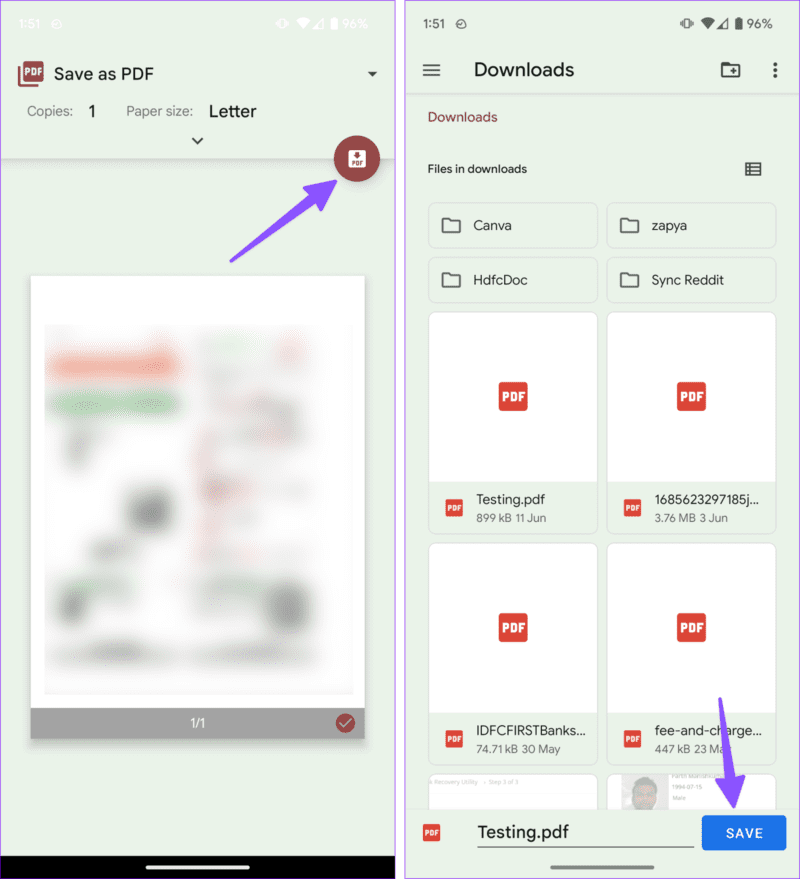
5. قم بإزالة كلمة مرور PDF عبر الإنترنت
كما ذكرنا ، يمكنك بسهولة إزالة كلمة مرور من ملف PDF بدون Adobe Acrobat أو أي برنامج PDF مخصص على نظامي Mac و Windows. لا يوجد جفاف في أدوات PDF على الويب. توفر برامج تحرير PDF هذه القدرة على إزالة كلمة المرور مجانًا. SmallPDF هو أحد البرامج المستندة إلى الويب لإلغاء تأمين PDF.
ملاحظة: عندما تستخدم أداة ويب ، فإنك تقوم بتحميل ملف PDF الخاص بك إلى خوادم الشركة. عليك توخي الحذر وتخطي هذه الأدوات إذا كان لديك ملف PDF يحتوي على معلومات حساسة.
مع ذلك في طريقنا ، استخدم الخطوات أدناه لإزالة كلمة المرور من ملف PDF مجانًا.
الخطوة 1: قم بزيارة SmallPDF على الويب باستخدام الرابط أدناه.
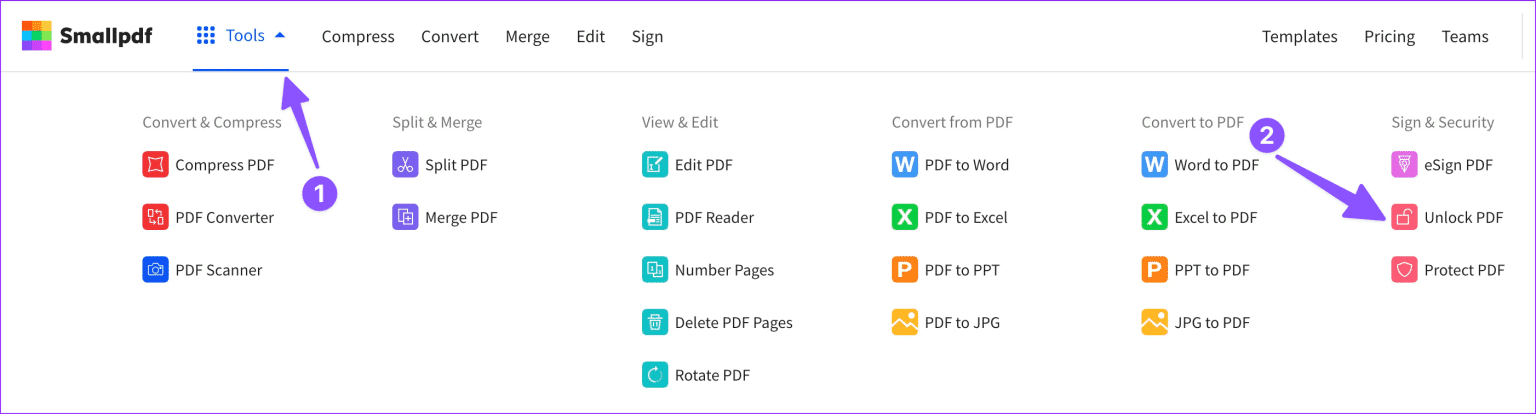
الخطوة 2: انقر فوق Tools في الجزء العلوي وحدد إلغاء القفل على PDF.
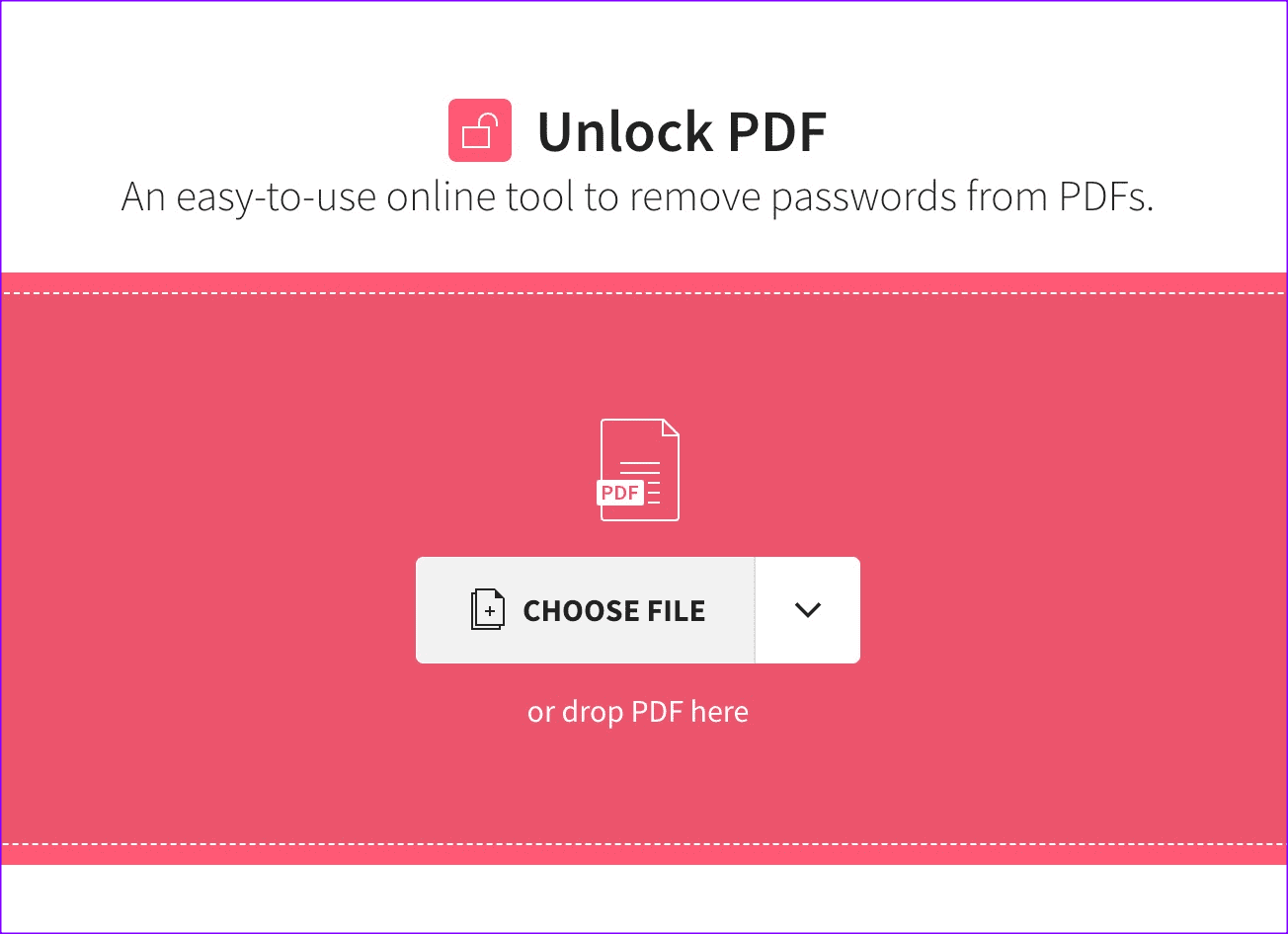
إلى الخطوة 3: حدد اختيار ملف وقم بتحميل ملف PDF الخاص بك.
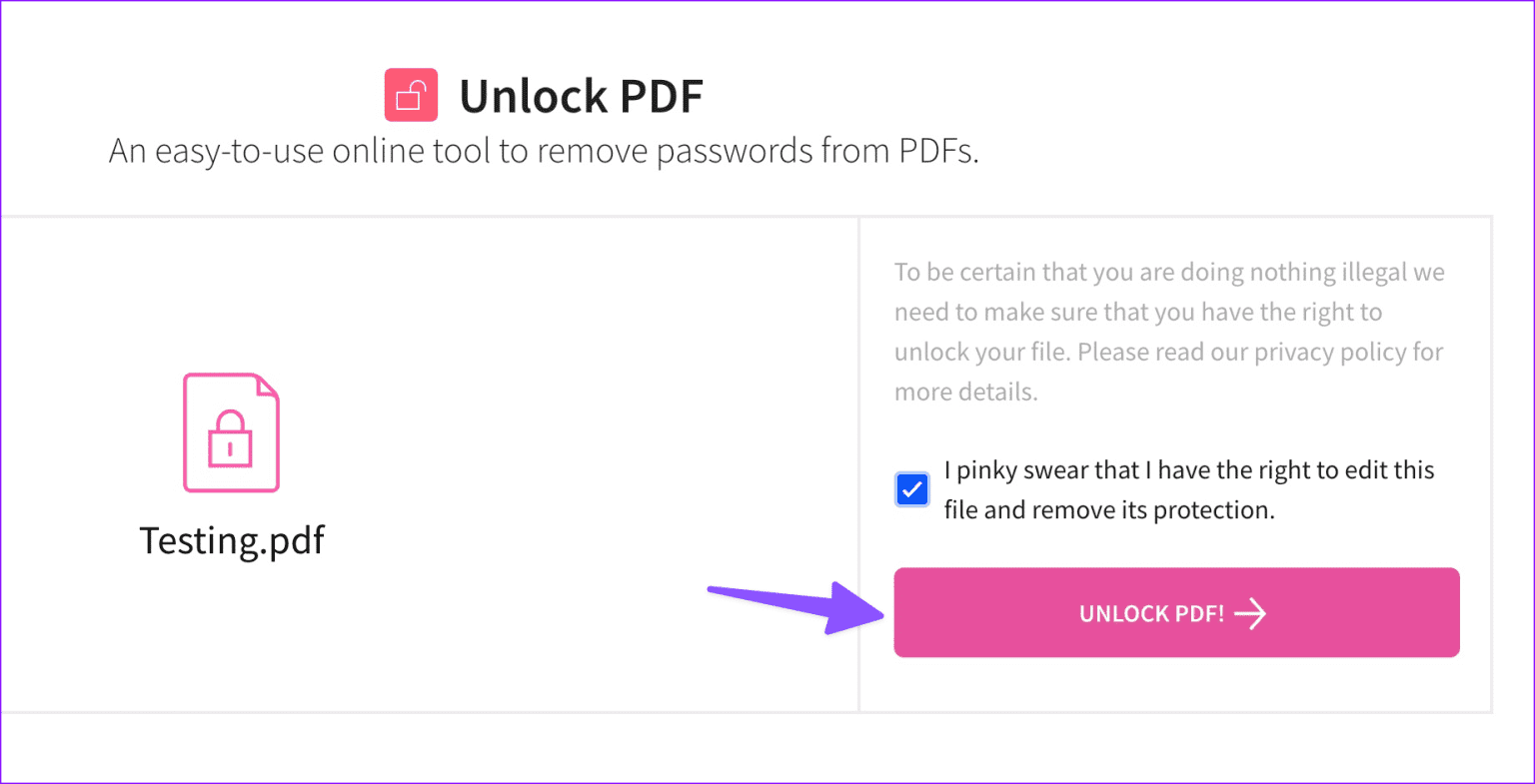
الخطوة 4: انقر فوق إلغاء القفل على PDF.
الخطوة 5: أدخل كلمة مرور PDF. انقر فوق فتح.
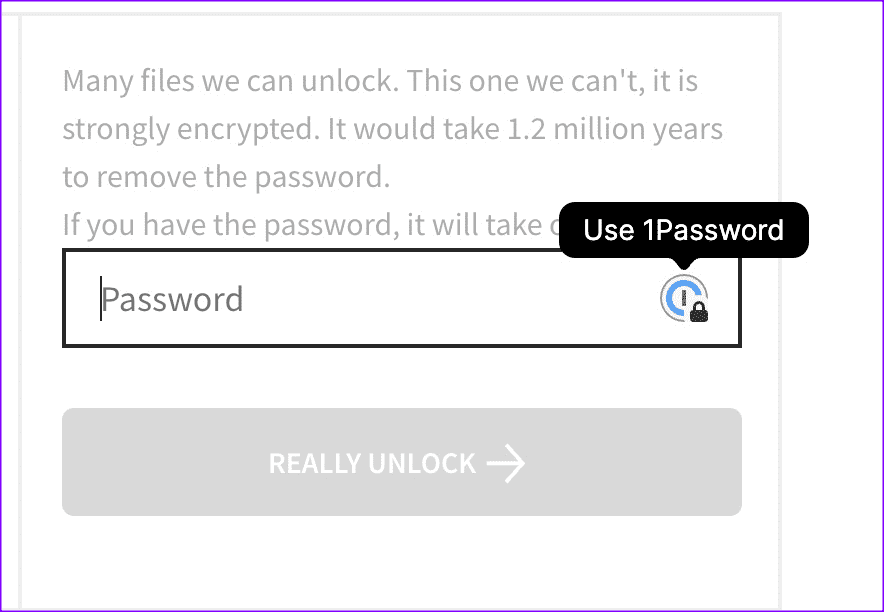
إلى الخطوة 6: يفتح SmallPDF ملف PDF ويظهر معاينة الملف. يمكنك تحرير وتنظيم ملف PDF وضغطه وإضافة توقيع.
الخطوة 7: انقر فوق “تنزيل” لحفظ ملف PDF على سطح المكتب.
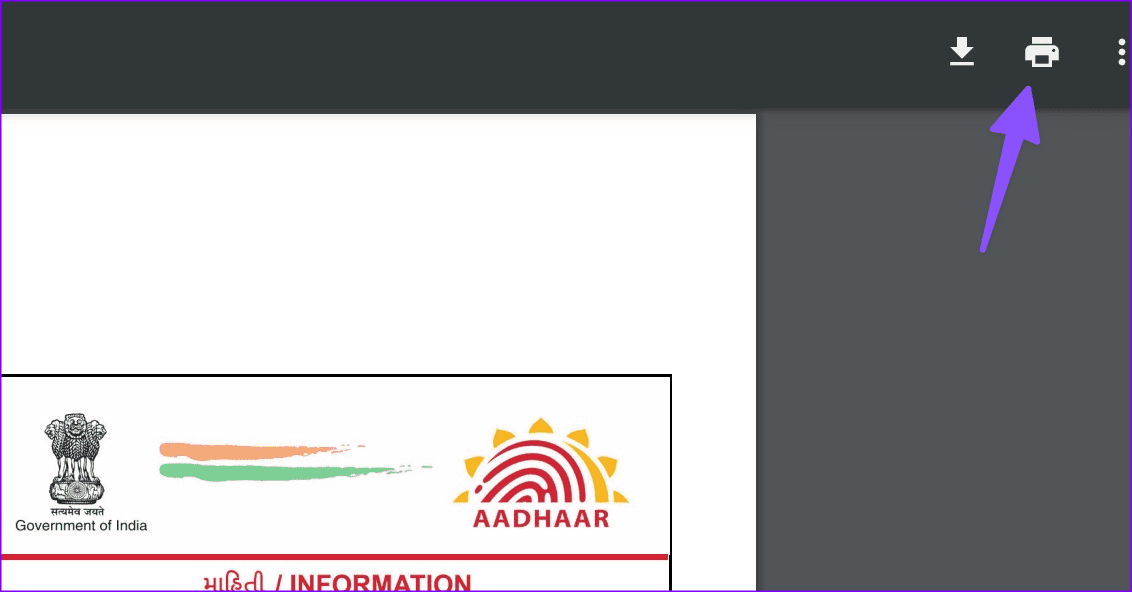
يمكنك الآن بسهولة مشاركة ملف PDF غير المؤمَّن مع الآخرين.
شارك ملفات PDF
لا يمكنك إزالة الحماية بكلمة مرور من ملف PDF بدون كلمة مرور. بعد كل شيء ، هناك سبب يجعل المستخدمين يؤمنون ملفات PDF الخاصة بهم في المقام الأول. ما هي طريقتك المفضلة لإزالة كلمة المرور من ملف PDF؟ تشاركه في التعليقات أدناه.
